
时间:2020-08-28 05:20:37 来源:www.win10xitong.com 作者:win10
很多网友在用win10系统进行工作的时候,遇到了Win10系统下怎么将普通账户设置为管理员账户的问题,因为很多网友以前都没有遇到过Win10系统下怎么将普通账户设置为管理员账户的情况,所以都不知道解决它的办法。如果你想自己来面对Win10系统下怎么将普通账户设置为管理员账户的情况,小编直接给出操作步骤:1、首先注销,然后以原来的管理员账户登录;2、在登录界面选择管理员帐户登录,小编的电脑管理员是Administrator就这个问题很轻松的搞定了。接下去我们就配合图片手把手的教各位Win10系统下怎么将普通账户设置为管理员账户的解决要领。
1、首先注销,然后以原来的管理员账户登录;
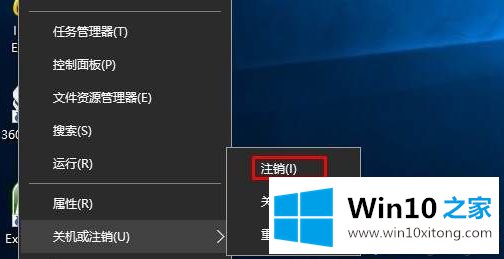
2、在登录界面选择管理员帐户登录,小编的电脑管理员是Administrator;
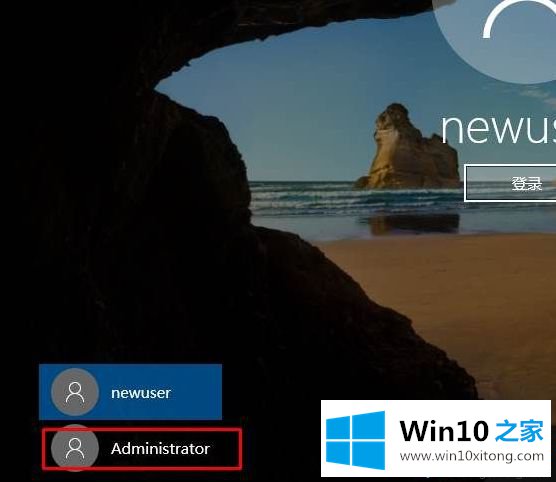
3、登录之后点击开始菜音,—设置——账户 进入;
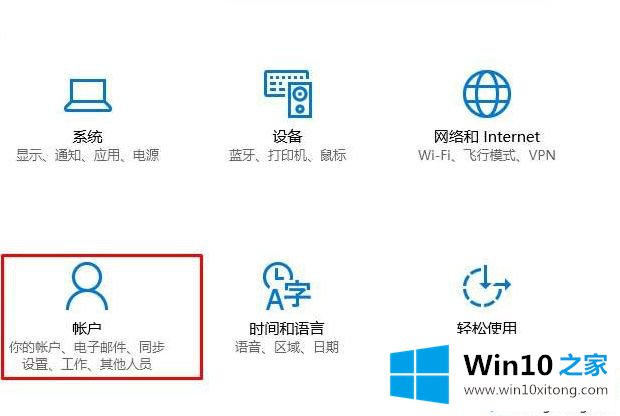
4、然后选择其它人员,然后点击要要设置的账户,点击更改账户类型按钮;
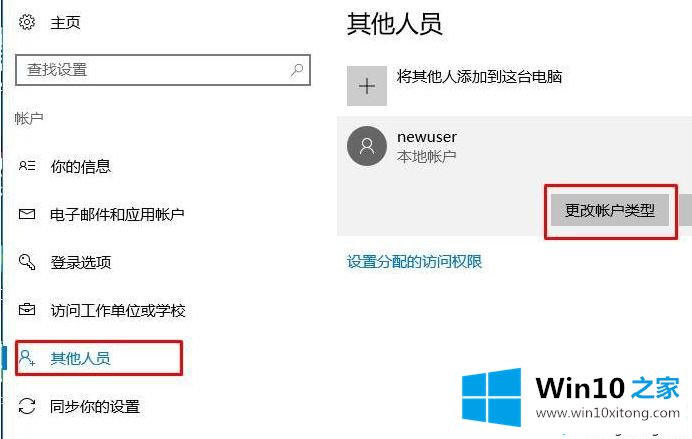
5、设置为管理员,然后确定。
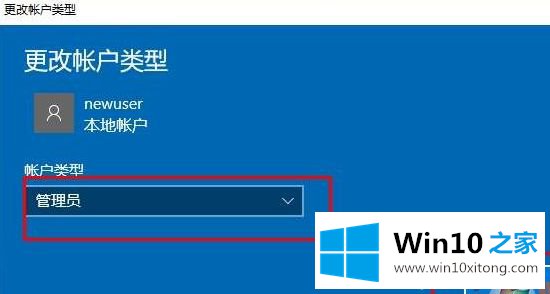
上面给大家介绍的就是Win10系统下怎么将普通账户设置为管理员账户的全部内容,这样操作之后,你的新帐户就是管理员权限了,注销之后登录即可,希望帮助到大家。
解决Win10系统下怎么将普通账户设置为管理员账户的问题就是这么简单,参照以上的内容就可以了,相信这篇文章可以帮助到大家,谢谢。